A Apple está sempre tentando melhorar a câmera do iPhone atualizando seu hardware ou por meio do sistema. No entanto, alguns argumentam que a câmera não está operando com capacidade total ou usando todos os seus recursos. Isso se deve à falta de familiaridade com tudo sobre o aplicativo da câmera, como ele funciona e todos os recursos que você precisa ativar ou desativar para obter a qualidade de imagem ideal. Existem muitos recursos e configurações que você pode usar para melhorar as imagens capturadas. Pode ser possível ativar um determinado recurso para afetar negativamente a imagem e vice-versa, um determinado recurso pode ser desativado e a imagem se torna perfeita. O modo padrão também pode ser desfavorável ao processo de filmagem. Se quiser levar a câmera do seu iPhone a um nível superior, você precisa entender com o que está lidando. Siga o artigo para obter cinco dicas e truques que você precisa experimentar na câmera do iPhone para tirar fotos perfeitas.
A fotografia rápida tem o custo da qualidade
Uma das melhores coisas sobre a câmera do iPhone é como é fácil e rápido tirar fotos. Você pode clicar no botão de captura e uma foto será tirada instantaneamente, ou até mesmo usar o recurso Burst para capturar rapidamente um número infinito de fotos usando o botão de aumentar o volume.
No entanto, a imagem pode não ser tão boa devido a essa velocidade. E com tantas fotos tiradas dessa forma, você pode precisar compará-las para obter uma de alta qualidade. Isso é um tanto confuso, além do tempo consumido em cada processo, sem falar no tédio que resulta desse processo.
Você pode alterar isso para que o iPhone priorize a qualidade em vez da fotografia rápida:
Definições.
◉ Câmera.
◉ Role para baixo e desative Priorizar disparos mais rápidos.
Se você desativar a prioridade para fotografia rápida, o iPhone irá capturar imagens com qualidade superior, mas não irá capturar imagens na velocidade anterior. Você precisará testá-lo e determinar se prefere qualidade em vez de quantidade, mas a fotografia rápida tem outras vantagens que o artigo não pode deixar de mencionar.
Domine a fotografia com o modo noturno
O Modo noturno é um recurso relativamente novo que a Apple lançou em 2019. Esse recurso ajuda você a tirar fotos melhores em ambientes com pouca luz e, sem dúvida, você já o usou.
O modo noturno é um recurso automático que o iPhone ativa quando detecta pouca luz. No entanto, ainda há algumas coisas que você pode fazer para ajudar o Modo Noturno a tirar fotos melhores.
Primeiro-Tente instalar a câmera. Quanto menos você se mover, melhor será o tiro.
Em segundo lugar-Você pode definir o tempo do modo noturno para trazer mais ou menos luz.
O modo noturno ajusta automaticamente o tempo que levará para tirar uma foto, dependendo da escuridão do ambiente. No entanto, você pode alterá-lo manualmente para tirar uma foto melhor. Faça o seguinte:
◉ Abra a câmera.
◉ Antes de tirar uma foto com pouca luz, toque no ícone Modo noturno localizado no canto superior da tela. Deve ser amarelo.
◉ Você verá um controle deslizante acima do botão de captura. Deslize para a esquerda ou direita para aumentar ou diminuir o cronômetro ou desligue-o completamente.
Antes de tentar isso, lembre-se de que o Modo noturno está disponível apenas no iPhone 11 e no iPhone 12.
Faça o espelho da câmera frontal
A câmera frontal do iPhone pode ser um pouco estranha ao tirar selfies. Ao tirar uma selfie, você se verá como se estivesse se olhando no espelho. Mas ao verificar a imagem no aplicativo Fotos, você a verá ao contrário.
Por exemplo, se você tirar uma selfie com a mão direita para cima, o aplicativo Câmera mostrará uma versão espelhada de você mesmo. Mas, depois de ver a imagem no aplicativo Fotos, você a verá como se estivesse levantando a mão esquerda.
Você pode realmente mudar isso para que seus selfies mostrem uma versão espelhada de você mesmo. Veja como você pode fazer isso:
◉ Abra Configurações.
◉ Role para baixo e vá para Câmera.
◉ Em Composição, habilite a câmera frontal do espelho.
Observe que você só pode usar esse recurso no iPhone XR, iPhone XS e iPhone XS Max e posterior.
Teste da Apple ProRAW
O Apple ProRAW é um dos recursos exclusivos do iPhone 12 Pro e do iPhone 12 Pro Max. Já falamos sobre esse recurso antes, mas é basicamente um tipo de arquivo de imagem completamente RAW, com alguns ajustes do software da câmera.
Isso significa que você pode editar suas fotos exatamente como quiser. Claro, isso leva mais tempo e esforço, mas se você gosta de fotografia, deve experimentar esse recurso.
Veja como ativar o Apple ProRaw em seu iPhone 12 Pro ou iPhone 12 Pro Max:
◉ Abra Configurações.
◉ Role para baixo e selecione Câmera.
◉ Clique em Formatos.
◉ Ative o Apple ProRAW.
◉ Depois de habilitá-lo, você pode iniciar o ProRAW e o aplicativo da câmera tocando no botão RAW no canto superior da tela.
Lembre-se de que os arquivos Apple ProRAW ocupam muito mais espaço em um iPhone e não serão editados como uma foto normal, portanto, esse recurso não é o ideal se você deseja apenas tirar fotos normais. No entanto, vale a pena tentar se você já tiver um modelo do iPhone 12 Pro.
Aprenda a usar FPS automático
FPS, ou Quadros por Segundo, é o número de quadros ou frequências usados para fazer uma imagem animada. Se você adora gravar vídeos à noite, deve ter notado que seus arquivos de vídeo não são tão claros quanto deveriam ser. Algumas das fotos podem parecer um pouco borradas, é possível que o iPhone esteja tentando ajudá-lo usando o Auto FPS.
Auto FPS é um recurso que pode reduzir a taxa de quadros do seu vídeo para melhorar a luz baixa. Embora possa ser útil em algumas ocasiões, é melhor saber como desligá-lo quando necessário.
◉ Abra Configurações.
◉ Vá para a câmera.
◉ Toque em Gravar vídeo.
◉ Role para baixo, selecione Auto FPS e desligue-o.
Você pode brincar com esse recurso para ver quando e quando não deve usar o Auto FPS.
Fonte:




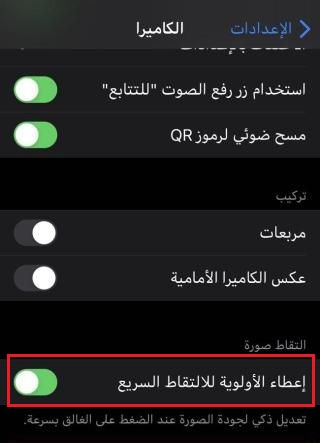

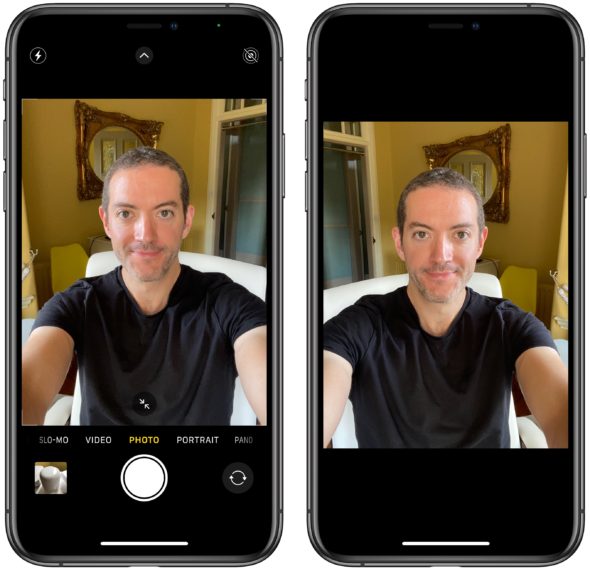
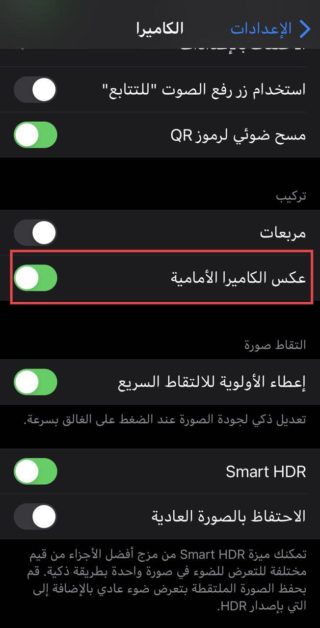
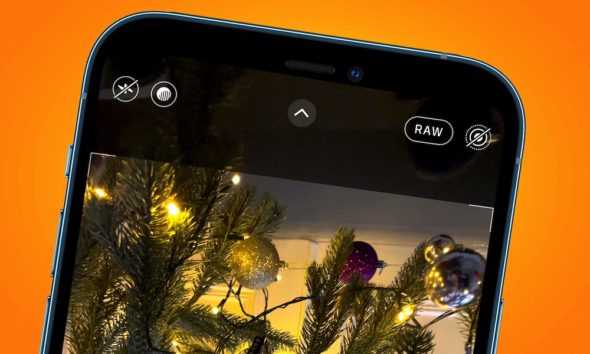

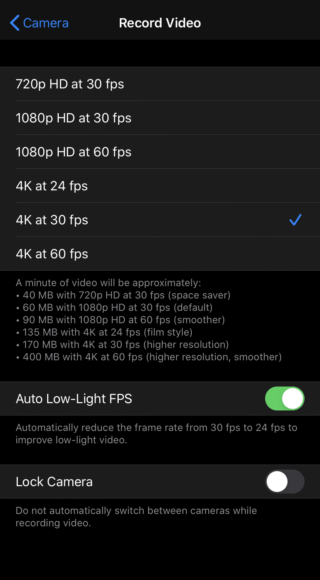
Eu tenho o iPhone XNUMX, toda casa precisa dele na loja, ele diz a senha e eu quero com uma impressão digital
Uma das duas câmeras no iPhone XNUMX mostra imagens cortadas, e isso é irritante, como você pode se livrar delas?
O recurso Auto FPS não está presente na atualização do meu iPhone 14.4 Pro XNUMX. Em vez disso, o formato Mostrar PAL está presente
O recurso Auto FPS Gio está presente na atualização do meu iPhone 14.4 Pro XNUMX. Em vez disso, o formato Mostrar PAL está presente
Correção ... A Mirror Front Camera está no iPhone 7 Plus
Antes de todas essas etapas mencionadas
Você deve limpar a lente frontal ou traseira com um lenço de papel e remover vestígios de toque e poeira dela, e você verá a diferença!
Um tópico muito importante, obrigado
السلام عليكم ورحمة الله وبركاته
Que Deus o abençoe e recompense com o bem do artigo.
Quem soube e entendeu que deveria haver duas lentes fotográficas, uma fotografada e outra trabalhou o isolamento do retratista de acordo com minhas informações, obrigado.
Excelente explicação profissional, obrigado Yvonne Islam
Obrigado pelo tópico
Posso escrever a versão das informações no início do artigo? !!
Eu também anseio por precisar escrever
Se Deus quiser, estou muito claro